Проводник — это встроенное приложение для управления файлами в Windows. Он предоставляет графический интерфейс пользователя (GUI) для доступа и управления файлами и папками, хранящимися на жестком диске вашего компьютера, внешних дисках и в сетевых расположениях.
Корзина в Windows — это папка, в которой удаленные файлы и папки временно сохраняются, прежде чем будут окончательно удалены с вашего компьютера . Корзина обычно находится на рабочем столе.
Вы можете добавить корзину в панель навигации проводника, чтобы легко получать доступ к удаленным элементам.
Добавление корзины в панель навигации проводника может быть полезно в тех случаях, когда вы случайно удалили файл или папку и хотите их восстановить. Благодаря тому, что корзина легко доступна из панели навигации, вы можете легко находить и восстанавливать удаленные элементы без поиска корзины на рабочем столе или в меню «Пуск».
Кроме того, это поможет вам поддерживать чистоту и порядок на рабочем столе, удалив с него значок корзины.
Добавьте корзину на панель навигации в проводнике.
Как уже упоминалось, пользователи могут добавить корзину на панель навигации в проводнике. Вот как это сделать.
Сначала откройте реестр Windows и перейдите по указанному ниже пути к ключу папки. Если вы не видите ключ {645FF040-5081-101B-9F08-00AA002F954E}, вам нужно будет создать новый ключ и назвать его так.
Компьютер\HKEY_CURRENT_USER\Программное обеспечение\Классы\CLSID\{645FF040-5081-101B-9F08-00AA002F954E}
Затем дважды щелкните имя (REG_DWORD) на правой панели ключа, чтобы открыть его.
System.IsPinnedToNameSpaceTree
Затем введите значение 1, чтобы отобразить корзину на панели навигации проводника.
Если вы не видите элемент System.IsPinnedToNameSpaceTree, щелкните правой кнопкой мыши пустую область и создайте новый элемент реестра DWORD (32-разрядный).
Затем введите значение 1
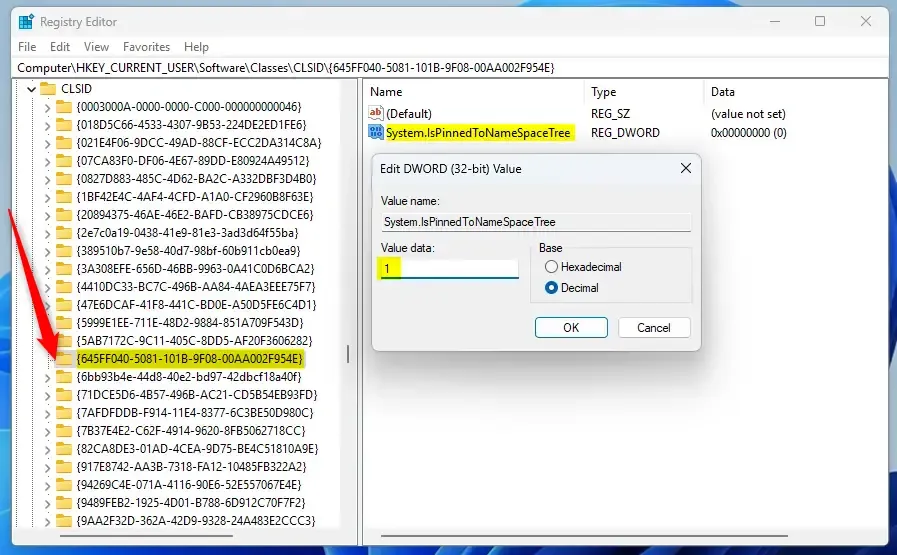
Сохраните изменения и перезагрузите компьютер.
По завершении на панели навигации должна появиться корзина.
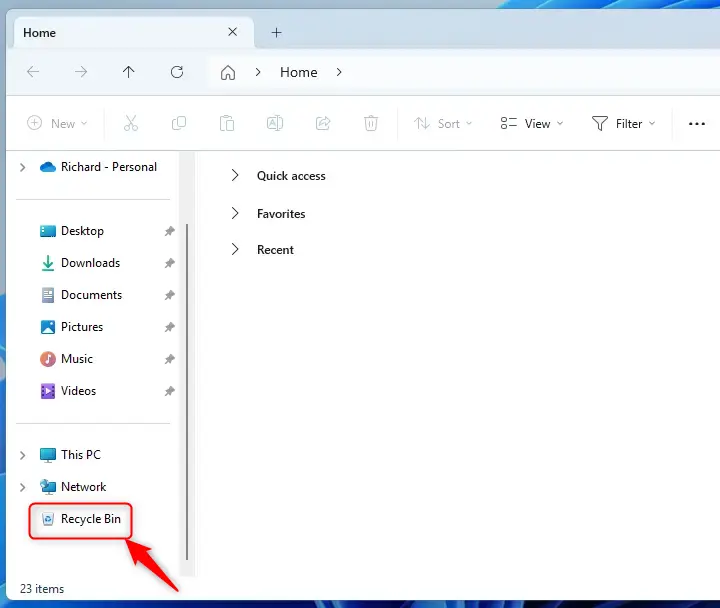
Это должно сработать!
Заключение:
В этом посте показано, как добавить корзину на панель навигации в проводнике. Пожалуйста, используйте форму комментариев ниже, если вы обнаружили ошибки или вам нужно что-то добавить.




